
Inhaltsverzeichnis:
- Schritt 1: Starten Sie SkiiiD
- Schritt 2: Wählen Sie Arduino UNO
- Schritt 3: Komponente hinzufügen
- Schritt 4: Suchen oder finden Sie eine Komponente
- Schritt 5: Wählen Sie MotordriverL298N
- Schritt 6: Pin-Anzeige und Konfiguration
- Schritt 7: Überprüfen Sie das hinzugefügte Modul
- Schritt 8: SkiiiD-Code des MotordriverL298N-Moduls
- Schritt 9: Kontakt und Feedback
- Autor John Day [email protected].
- Public 2024-01-30 07:17.
- Zuletzt bearbeitet 2025-01-23 12:52.
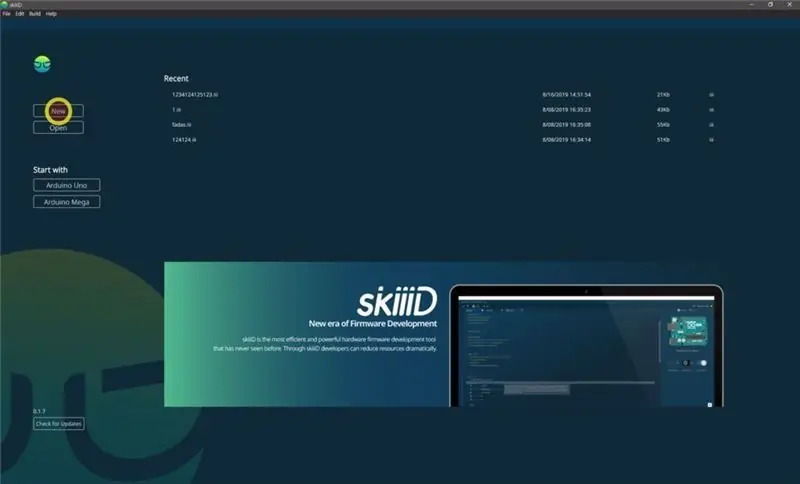

Dieses Projekt ist eine Anleitung zur Verwendung des Segments 3642BH mit Arduino über skiiiD
Vor dem Start finden Sie unten ein grundlegendes Tutorial zur Verwendung von skiiiD
Schritt 1: Starten Sie SkiiiD
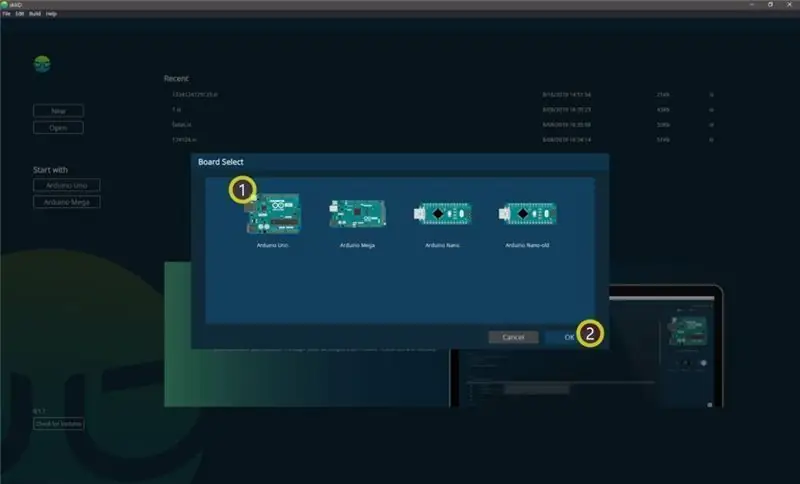
Starten Sie skiiiD und wählen Sie die Schaltfläche Neu
Schritt 2: Wählen Sie Arduino UNO
Wählen Sie ① Arduino Uno und klicken Sie dann auf die Schaltfläche ② OK
* Dies ist ein Tutorial, und wir verwenden Arduino UNO. Andere Boards (Mega, Nano) haben den gleichen Prozess.
Schritt 3: Komponente hinzufügen
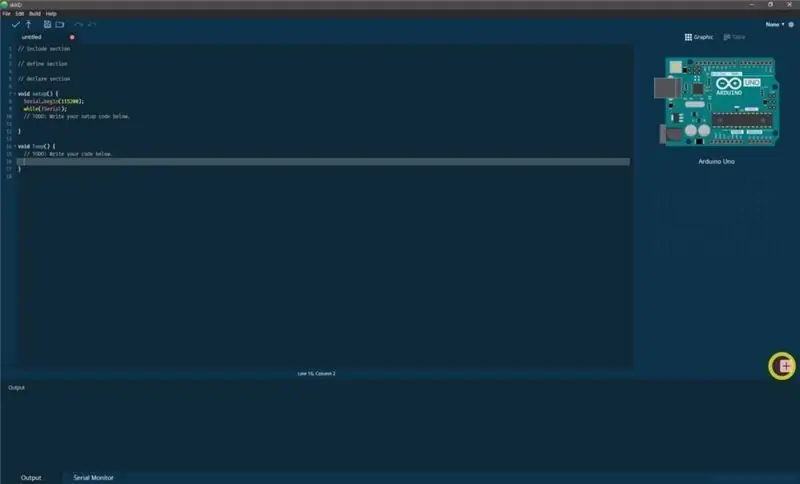
Klicken Sie auf '+' (Schaltfläche Komponente hinzufügen), um die Komponente zu suchen und auszuwählen.
Schritt 4: Suchen oder finden Sie eine Komponente
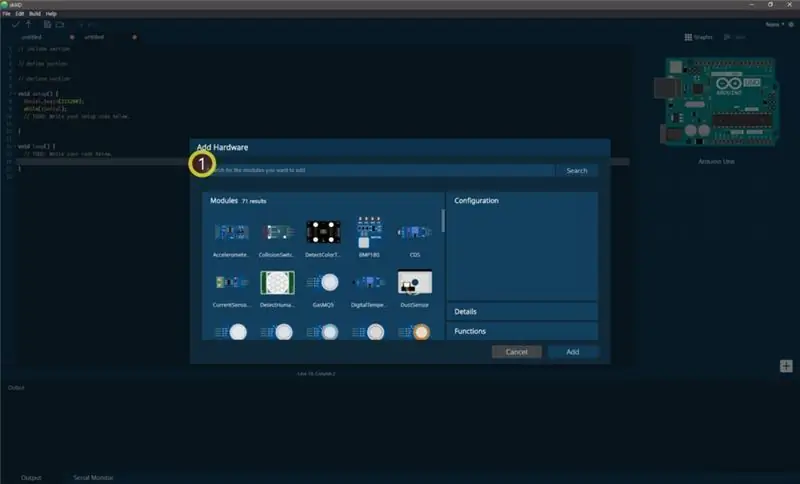
① Geben Sie 'Motor' in die Suchleiste ein oder suchen Sie den MotordriverL298N in der Liste.
Schritt 5: Wählen Sie MotordriverL298N
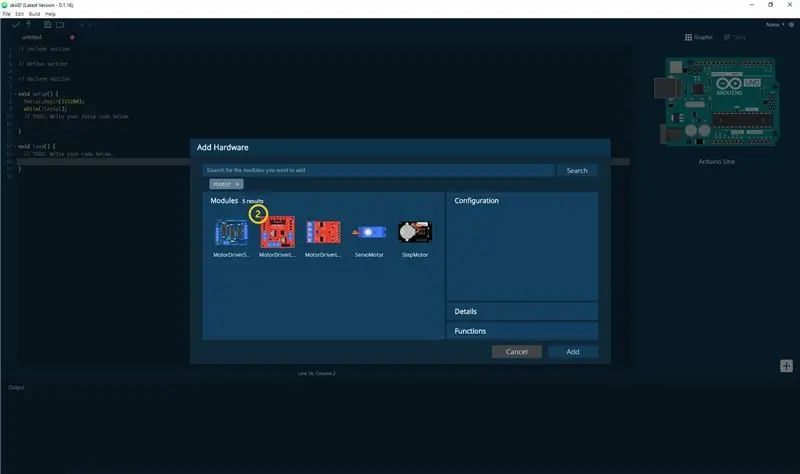
② Wählen Sie das MotordriverL298N-Modul
Schritt 6: Pin-Anzeige und Konfiguration
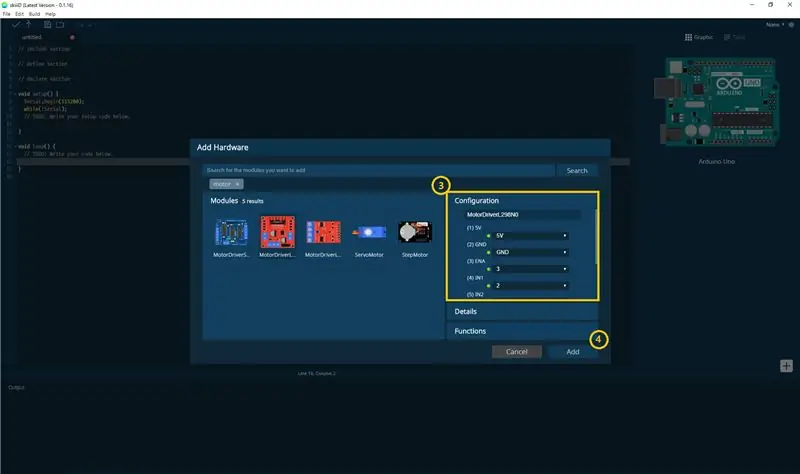
dann sehen Sie die -Pin-Anzeige. (Sie können es konfigurieren.)
* Dieses Modul hat 8 Pins zum Anschließen
skiiiD Editor zeigt automatisch die Pin-Einstellung an *Konfiguration verfügbar
[Standard-Pin-Anzeige für MotordriverL298N-Modul] bei Arduino UNO5V: 5V
GND: GND
ENA: 3
EIN1: 0
IN2: 1
IN3: 2
IN4: 4
ENB: 5
Nachdem Sie die Pins konfiguriert haben, klicken Sie rechts unten auf die Schaltfläche HINZUFÜGEN
Schritt 7: Überprüfen Sie das hinzugefügte Modul
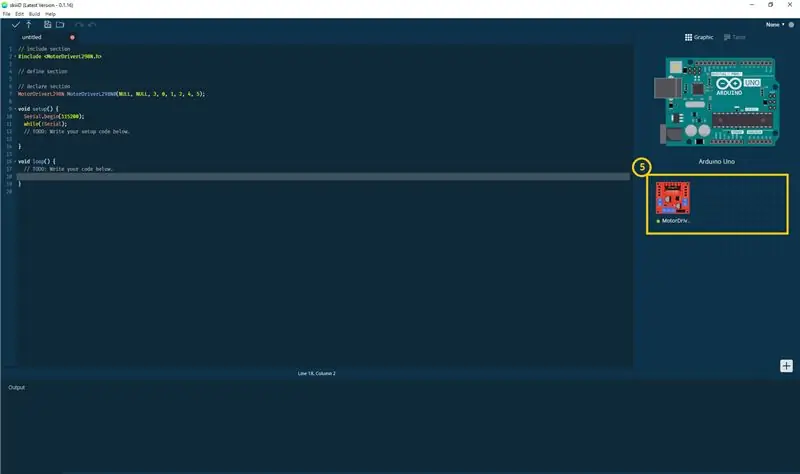
⑤ Das hinzugefügte Modul ist auf der rechten Seite erschienen
Schritt 8: SkiiiD-Code des MotordriverL298N-Moduls
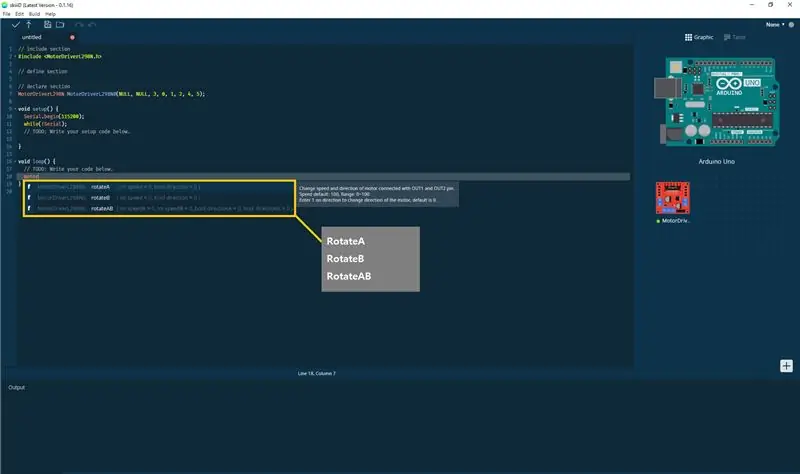
skiiiD Code ist ein intuitiver funktionsbasierter Code. Dies basiert auf skiiiD-Bibliotheken
DrehenA()
Drehzahl und Drehrichtung des Motors ändern, der mit Pin OUT1 und OUT2 verbunden ist.
Geschwindigkeitsstandard: 100, Bereich: 0~100
Geben Sie 1 für die Richtung ein, um die Richtung des Motors zu ändern, der Standardwert ist 0."
DrehenB()
Drehzahl und Drehrichtung des Motors ändern, der mit Pin OUT3 und OUT4 verbunden ist.
Geschwindigkeitsstandard: 100, Bereich: 0~100
Geben Sie 1 für die Richtung ein, um die Richtung des Motors zu ändern, der Standardwert ist 0."
DrehenAB()
Drehzahl und Drehrichtung von zwei Motoren gleichzeitig ändern.
Geschwindigkeitsstandard: 100, Bereich: 0~100
Geben Sie 1 für die Richtung ein, um die Richtung des Motors zu ändern, der Standardwert ist 0."
Schritt 9: Kontakt und Feedback
Wir arbeiten an Komponenten- und Board-Bibliotheken. Fühlen Sie sich frei, es zu verwenden und uns Feedback zu geben. Unten finden Sie Kontaktmethoden
E-Mail: [email protected]
Twitter:
Youtube:
Kommentare sind auch in Ordnung!
Empfohlen:
CDS mit SkiiiD verwenden: 9 Schritte

So verwenden Sie CDS mit SkiiiD: Ein Tutorial zum Entwickeln von CDS mit skiiiD
Max7219 8x8 Dot Matrix mit "skiiiD" verwenden: 9 Schritte

So verwenden Sie Max7219 8x8 Dot Matrix mit "skiiiD": Dies ist eine Videoanleitung von Max7219 8x8 Dot Matrix über "skiiiD". /Erste Schritte-W
So verwenden Sie den SG90-Servomotor mit "skiiiD": 9 Schritte

So verwenden Sie den SG90-Servomotor mit "skiiiD": Vor dem Start gibt es ein grundlegendes Tutorial zur Verwendung von skiiiD https://www.instructables.com/id/Getting-Started-With-SkiiiD-Editor
Gyrosensor MPU6050 mit "skiiiD" verwenden: 9 Schritte

So verwenden Sie den Gyrosensor MPU6050 mit "skiiiD": Tutorial zur Verwendung des Gyrosensor MPU6050-Moduls mit "skiiiD" Vor dem Start gibt es ein grundlegendes Tutorial zur Verwendung von skiiiD https://www.instructables.com/id/Getting-Started -W
So verwenden Sie Ultraschall HC-SR04 mit "skiiiD": 6 Schritte

So verwenden Sie Ultrasonic HC-SR04 mit "skiiiD": Tutorial zur Verwendung des Ultrasonic HC-SR04-Moduls mit "skiiiD". /Erste-Schritte-mit-SkiiiD-Editor
